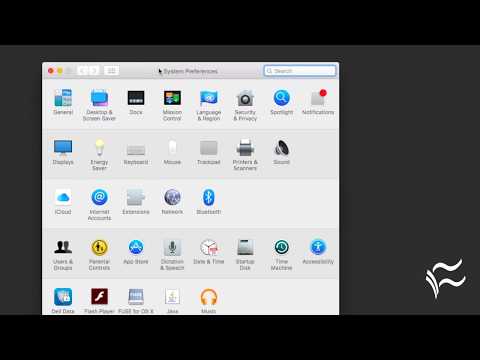
المحتوى
قامت Apple مؤخرًا بتوسيع القدرة على تأمين حساب iCloud الخاص بك بشكل أكبر من خلال تمكين المصادقة الثنائية لنسخ iCloud الاحتياطية ، مما يسمح للمستخدمين بتأمين النسخ الاحتياطية على iPhone و iPad بأكثر من مجرد كلمة مرور عادية. إذا كنت لا تزال لم تقم بتمكين المصادقة ثنائية العامل لـ iCloud ، فقد حان الوقت الآن للقيام بذلك.
بعد تسريبات صور المشاهير الحديثة التي تم اختراقها على ما يبدو من حسابات iCloud للمشاهير ، بدأ المزيد والمزيد من المستخدمين في اختبار أمان حسابات iCloud الخاصة بهم ، وإحدى الطرق لجعلها أكثر أمانًا عبر كلمة مرور عادية هي لتمكين المصادقة ثنائية.
سنشرح ماهية هذا وكيف يمكنك تمكينه على حساب Apple iCloud الخاص بك لجعله أكثر أمانًا.
ما هي المصادقة الثنائية؟
قبل تمكين هذه الميزة ، يجب أن تعرف كيف تعمل أولاً.
تعد المصادقة الثنائية عاملًا جديدًا نسبيًا لتأمين حسابات الويب المختلفة باستخدام أكثر من مجرد كلمة مرور عادية. بدلاً من ذلك ، تتطلب المصادقة ثنائية العوامل كلمة المرور العادية ، وكذلك رمز التحقق الذي يتم إرساله إلى جهاز موثوق به تملكه ، مثل هاتفك الذكي. تحتاج إلى هذين الأمرين من أجل تسجيل الدخول إلى حساب تم تمكين المصادقة الثنائية.

هذه طريقة أكثر أمانًا للذهاب ، حيث نرى كيف سيحتاج أي متسلل يريد الوصول إلى حساب الويب الخاص بك إلى هاتفك الذكي أيضًا ، لأنه سيحتاج إلى رمز التحقق الذي سيتم إرساله إليه. سيكون هذا أمرًا صعبًا على المتسللين إنجازه ، حيث سيتعين عليهم أيضًا سرقة هاتفك الذكي.
لحسن الحظ ، يتوفر لدى Apple مصادقة ثنائية لحساب iCloud الخاص بك ، وليس هناك وقت أفضل لإعداده من الآن.
كيفية إعداد مصادقة iCould ثنائية العامل
أول شيء تريد القيام به هو تسجيل الدخول إلى حساب Apple ID الخاص بك من خلال الانتقال إلى appleid.apple.com والنقر إدارة الهوية الخاصة بك أبل. من هناك ، قم بتسجيل الدخول باستخدام بيانات الاعتماد الخاصة بك.
بمجرد تسجيل الدخول ، انقر فوق كلمة المرور والأمن على الشريط الجانبي الأيسر. يجب عليك الإجابة على بعض أسئلة الأمان أولاً قبل أن تتمكن من الوصول إلى هذا القسم. الأسئلة هي تلك التي قمت بإعدادها بنفسك عند التسجيل للحصول على معرف Apple.

بمجرد الإجابة على أسئلة الأمان بشكل صحيح ، ستصبح أخيرًا في صفحة يمكنك من خلالها بدء إعداد مصادقة ثنائية العامل ، والتي تسميها Apple "التحقق من خطوتين" ، نظرًا لوجود بعض الأسماء المختلفة لهذه الميزة.
تابع وانقر على "البدء" وستحصل على مقدمة مختصرة حول ماهية المصادقة ثنائية العوامل وكيفية عملها. خلال هذه المقدمة ، لا يزال بإمكانك التراجع في أي وقت إذا كان هناك شيء لا تعتقد أنك ستهتم باستخدامه ، ولكن إذا كنت لا تزال ترغب في إعداده ، فما عليك سوى الاستمرار في الضغط استمر.

هذا هو المكان الذي ستصل فيه إلى طريق مؤقت. لمزيد من الأمان ، لن تسمح لك Apple بتمكين المصادقة الثنائية حتى مرور ثلاثة أيام. قد يبدو هذا غريبًا ، لكنه طريقة لمنع حدوث الاختراقات السريعة والقذرة. لذلك بمجرد أن تقرر أنك تريد تمكين الميزة ، سيتعين عليك الانتظار ثلاثة أيام.

بمجرد انقضاء ذلك الوقت ، يمكنك العودة واتبع الخطوات السابقة من خلال تسجيل الدخول إلى حساب Apple ID الخاص بك والنقر فوق البدء تحت ال التحقق من خطوتين حظر ذلك في كلمة المرور والأمن الجزء.
الخطوة الأولى هي إضافة رقم هاتف يمكنه استقبال الرسائل النصية القصيرة. لا يجب أن يكون هذا الرقم هو رقم هاتف iPhone الخاص بك ، لأنه قد يكون أيضًا رقم صديق موثوق به أو رقمًا من هاتف آخر تملكه وتستخدمه. ستتلقى بعد ذلك رمز التحقق عبر رسالة نصية ستدخلها على موقع الويب. بمجرد إدخاله ، سيتم إضافة رقم هاتفك بنجاح.

علاوة على ذلك ، يمكنك أيضًا التحقق من استخدام أي من أجهزة iOS الخاصة بك لتأكيد هويتك. فقط اضغط على التحقق بجوار الجهاز ، ستتلقى مرة أخرى رمز التحقق الذي ستدخله على موقع الويب. من المهم ملاحظة أنه لا يُسمح إلا لأجهزة iOS التي تم تمكين Find My iPhone باستخدام Apple ID الخاص بك باستخدامها كأجهزة موثوق بها مع مصادقة ثنائية.
بمجرد إضافة رقم هاتف والتحقق من جميع أجهزة iOS التي تريد التحقق منها ، انقر فوق استمر للانتقال إلى المرحلة التالية من الإعداد.
الشيء التالي الذي ستفعله هو طباعة أو كتابة مفتاح الاسترداد المقدم. بمجرد قيامك بأي من الخيارين ، سيُطلب منك بعد ذلك كتابته مرة أخرى للتأكيد لـ Apple أن لديك نسخة منه. انقر تؤكد للذهاب إلى الخطوة التالية.

آخر ما عليك القيام به قبل تمكين المصادقة ثنائية العامل هو الموافقة على الشروط ، والتي هي أساسًا ما ستتعامل معه عند تمكين الخدمة. ضع علامة اختيار بجوارأنا أفهم الشروط المذكورة أعلاه ثم انقر فوق تمكين التحقق من خطوتين.

تؤكد الشاشة التالية أنك قمت بتمكين الميزة. ببساطة انقر فوق فعله لإنهاء العملية والخروج من الإعداد.


